- โปรแกรมฟรี EaseUS
- Data Recovery Wizard Free
- Todo Backup Free
- Partition Master Free
Daisy updated on Sep 30, 2024 to การกู้คืนโฟลเดอร์
OneDrive ลบไฟล์ หรือไม่ อ่านต่อไปเพื่อเรียนรู้วิธีการกู้คืนไฟล์ที่ถูกลบถาวรจาก OneDrive โดยใช้ถังขยะหรือฮาร์ดไดรฟ์ภายในเครื่อง
| โซลูชันที่ใช้งานได้ | การแก้ไขปัญหาทีละขั้นตอน |
|---|---|
| วิธีที่ 1. กู้คืนไฟล์จากถังรีไซเคิล OneDrive |
|
| วิธีที่ 2. กู้คืนไฟล์ที่สูญหายจากฮาร์ดไดรฟ์ภายในเครื่องของคุณ |
|
การกู้คืนไฟล์ที่ถูกลบใน OneDrive - กู้คืนจากถังรีไซเคิล OneDrive
เมื่อคุณลบไฟล์ออกจากพื้นที่จัดเก็บ OneDrive คุณยังมีโอกาสกู้คืนไฟล์ได้ เนื่องจาก Microsoft จะเก็บไฟล์ที่คุณลบออกไป รวมถึงเอกสาร รูปภาพ วิดีโอเกม เพลง ภาพยนตร์ และโปรแกรมต่างๆ ไว้เป็นเวลา 30 วัน ภายใน 30 วันหลังจากลบไฟล์ คุณสามารถกู้คืนไฟล์นั้นจาก OneDrive ได้ทันที
หากต้องการยกเลิกการลบไฟล์ OneDrive ใน Windows 11/10 ให้ทำตามคำแนะนำด้านล่าง
ขั้นตอนที่ 1. คลิกขวาที่ไอคอน OneDrive และเลือก "ดูออนไลน์"
ขั้นตอนที่ 2 ลงชื่อเข้าใช้บัญชี OneDrive ของคุณบนเว็บไซต์ OneDrive ที่: https://onedrive.live.com/about/en-us/
ขั้นตอนที่ 3 คลิกตัวเลือก “ถังขยะ” ในบานหน้าต่างด้านซ้าย
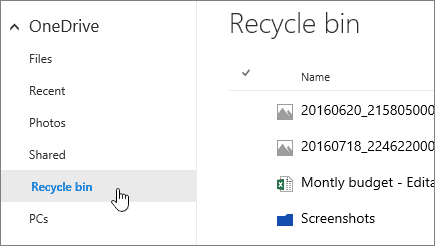
ขั้นตอนที่ 4 ไฟล์และโฟลเดอร์ทั้งหมดที่ถูกลบจะแสดงในบานหน้าต่างด้านขวา หากต้องการกู้คืนไฟล์หรือโฟลเดอร์ที่ต้องการ ให้เลือกโดยเลือกช่องกาเครื่องหมาย หากต้องการกู้คืนรายการทั้งหมด ให้คลิก "กู้คืนรายการทั้งหมด"
- เคล็ดลับ
- เมื่อคุณลบไฟล์ออกจากแอปเดสก์ท็อป OneDrive คุณสามารถตรวจสอบถังขยะของคอมพิวเตอร์เพื่อกู้คืนไฟล์ OneDrive ได้ เว้นแต่คุณจะล้างถังขยะของ Windows หรือถังขยะล้นอยู่ ณ จุดนี้ รายการเก่าๆ จะถูกลบออกโดยอัตโนมัติ อย่างไรก็ตาม แม้ว่าคุณจะล้างถังขยะแล้ว คุณยังสามารถ กู้คืนไฟล์จากถังขยะได้หลังจากล้าง ด้วย EaseUS Data Recovery Wizard ดังที่แสดงด้านล่าง
วิธีการกู้คืนไฟล์ที่ถูกลบถาวรจาก OneDrive
ตำแหน่งโฟลเดอร์ OneDrive ของคุณจะถูกตั้งไว้ที่ C:\Users\[ชื่อผู้ใช้ของคุณ] ตามค่าเริ่มต้น และตำแหน่งดังกล่าวจะมีไฟล์และโฟลเดอร์ที่ซิงค์ทั้งหมดของคุณอยู่ เมื่อคุณลบบางสิ่งบางอย่างไม่ว่าด้วยวิธีใดก็ตาม แม้ว่าจะเกินขีดจำกัด 30 วันแล้ว หรือ OneDrive และ Windows Recycle Bin จะถูกล้างและล้างข้อมูลแล้ว แต่ก็ยังมีวิธีที่จะกู้คืนไฟล์ OneDrive ที่ถูกลบอย่างถาวรได้
วิธีนี้ทำได้โดยใช้เครื่องมือการกู้คืนไฟล์เพื่อกู้คืนไฟล์ OneDrive ดั้งเดิมของคุณจาก HDD ไดรฟ์ USB ภายนอก การ์ด SD และสื่อจัดเก็บข้อมูลอื่นๆ แม้ว่าจะมีเครื่องมือการกู้คืนข้อมูลอยู่มากมาย แต่ EaseUS Data Recovery Wizard ดูเหมือนจะทำหน้าที่ได้ดีทีเดียว ช่วยกู้คืนไฟล์ประเภทต่างๆ เช่น ภาพถ่ายและวิดีโอ และทำงานได้โดยไม่คำนึงถึงสาเหตุใดๆ ที่ทำให้คุณสูญเสียข้อมูล
- กู้คืนไฟล์ เอกสาร รูปภาพ เสียง และอื่นๆ ที่สูญหายหรือถูกลบ
- กู้คืนไฟล์จากฮาร์ดไดรฟ์ที่ฟอร์แมตแล้ว ถังรีไซเคิลที่ว่างเปล่า การ์ดหน่วยความจำ แฟลชไดรฟ์ และอื่นๆ
- รองรับการกู้คืนข้อมูลในกรณีการลบกะทันหัน การฟอร์แมต การเสียหายของฮาร์ดไดรฟ์ การโจมตีของไวรัส ระบบขัดข้องในสถานการณ์ต่างๆ
เก็บไดรฟ์จัดเก็บข้อมูลที่คุณเก็บไฟล์ OneDrive ไว้ใกล้ตัว และทำตามขั้นตอนต่อไปนี้เพื่อดำเนินการกู้คืน OneDrive
- สำคัญ
- เหตุใดโปรแกรมกู้คืนข้อมูล EaseUS จึงสามารถกู้คืนไฟล์ที่ถูกลบจากคลาวด์ได้ นั่นเป็นเพราะไฟล์ในเครื่องของคุณซิงค์กับอุปกรณ์คลาวด์อยู่เสมอ เมื่อคุณลบข้อมูลจากไดรฟ์คลาวด์ เช่น Dropbox, OneDrive หรือ Google Drive แสดงว่าคุณได้ลบไฟล์ในเครื่องด้วยเช่นกัน EaseUS Data Recovery Wizard สามารถสแกนไดรฟ์ในเครื่องเพื่อค้นหาไฟล์ที่เหมือนกันซึ่งหายไปจากไดรฟ์คลาวด์
ขั้นตอนที่ 1. เลือกไดรฟ์ภายในเครื่อง
เปิดตัว EaseUS Data Recovery Wizard และเลือกไดรฟ์ภายในเครื่องที่ไฟล์ถูกซิงค์ไปยังไดรฟ์บนคลาวด์ คลิก "ค้นหาข้อมูลที่สูญหาย" เพื่อเริ่มต้น

ขั้นตอนที่ 2. ตรวจสอบผลการสแกน
เมื่อการสแกนเสร็จสิ้น คุณสามารถเริ่มค้นหาไฟล์ที่ถูกลบออกจากไดรฟ์ที่เลือกและไดรฟ์บนคลาวด์ได้ หากต้องการค้นหาไฟล์ที่ต้องการ ให้คลิก "ตัวกรอง" และเลือกหมวดหมู่ จากนั้นดับเบิลคลิกไฟล์เพื่อดูตัวอย่างเนื้อหา

ขั้นตอนที่ 3. กู้คืนไฟล์ที่ต้องการ
เลือกไฟล์ที่คุณกำลังมองหา คลิก "กู้คืน" และเลือกตำแหน่งอื่นที่ไม่ใช่ไดรฟ์ภายในเครื่องเดิมเพื่อบันทึกข้อมูลที่กู้คืนมา คุณสามารถเลือกพื้นที่จัดเก็บข้อมูลบนคลาวด์และคลิก "บันทึก" เพื่อบันทึกไฟล์ที่กู้คืนมาของคุณ
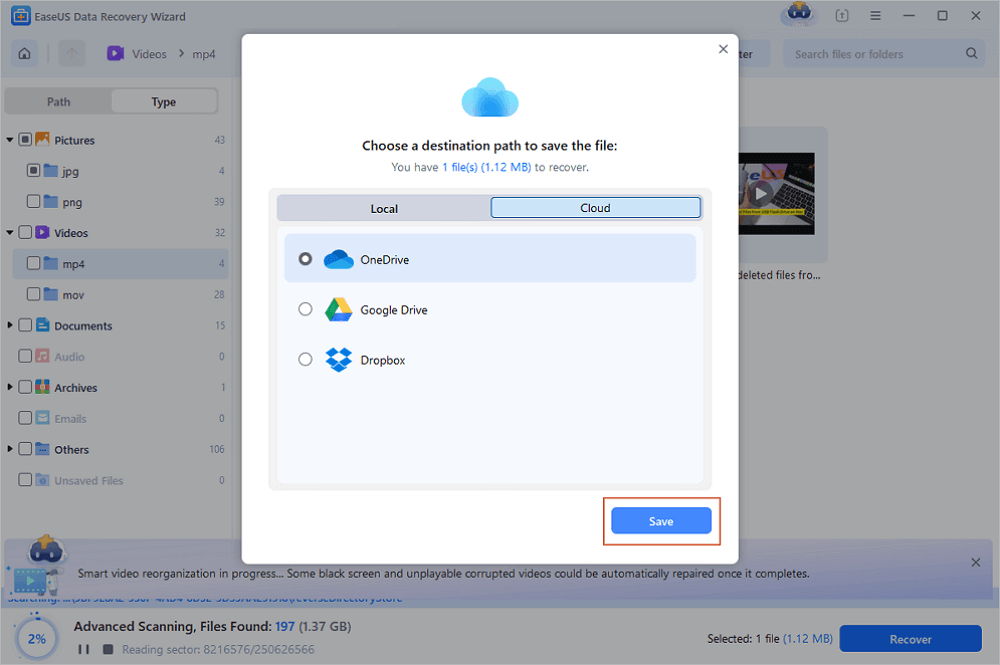
บทความที่เกี่ยวข้อง
-
วิธีการกู้คืนโครงการที่ไม่ได้บันทึกใน Premiere Pro บน Windows และ Mac
![author icon]() Daisy/2024-10-08
Daisy/2024-10-08 -
วิธีลบไวรัสโดยไม่ใช้โปรแกรมป้องกันไวรัส
/2025-07-02
-
การกู้คืนไฟล์:โปรแกรมกู้ข้อมูลออนไลน์ที่ดีที่สุด-ปี
![author icon]() Suchat/2025-07-02
Suchat/2025-07-02 -
กู้คืนหรือซ่อมแซมไฟล์ AutoCAD ที่เสียหาย
![author icon]() Daisy/2024-09-29
Daisy/2024-09-29
EaseUS Data Recovery Wizard
กู้คืนข้อมูลที่ถูกลบได้อย่างมีประสิทธิภาพ รวมกู้คืนข้อมูลจากฮาร์ดไดรฟ์ (hard drives) ที่เสียหายหรือถูกฟอร์แมต (format)
ดาวน์โหลดสำหรับ PCดาวน์โหลดสำหรับ Mac